Lernprogramm: Erstellen einer ASP.NET Core-App mit Vue in Visual Studio
In diesem Artikel erfahren Sie, wie Sie ein ASP.NET Core-Projekt erstellen, das als API-Back-End und als Vue-Projekt als UI fungiert.
Visual Studio enthält ASP.NET Core Single Page Application (SPA)-Vorlagen, die Angular, React und Vue unterstützen. Die Vorlagen stellen einen integrierten Client-App-Ordner in Ihren ASP.NET Core-Projekten bereit, die die Basisdateien und Ordner jedes Frameworks enthalten.
Sie können die in diesem Artikel beschriebene Methode verwenden, um ASP.NET Core Single Page Applications zu erstellen, die:
- Platzieren Sie die Client-App in einem separaten Projekt außerhalb des ASP.NET Core-Projekts.
- Erstellen des Clientprojekts basierend auf der auf Ihrem Computer installierten Framework-CLI
Anmerkung
In diesem Artikel wird der Projekterstellungsprozess mithilfe der aktualisierten Vorlage in Visual Studio 2022, Version 17.11, beschrieben, die die Vite CLI verwendet. Vite bestimmt die Version von Vue anhand der Projektabhängigkeiten, wie sie in package.jsonkonfiguriert sind.
Voraussetzungen
Stellen Sie sicher, dass Sie Folgendes installieren:
- Visual Studio 2022, Version 17.11 oder höher, mit installierter Workload für ASP.NET und Webentwicklung Wechseln Sie zur Visual Studio-Downloads Seite, um sie kostenlos zu installieren. Wenn Sie die Workload installieren müssen und bereits Visual Studio besitzen, navigieren Sie zu Extras>Extras und Funktionen abrufen…. Dadurch wird der Visual Studio-Installer geöffnet. Klicken Sie auf die Workload ASP.NET und Webentwicklung, und klicken Sie anschließend auf Ändern.
- npm (
https://www.npmjs.com/), das in Node.jsenthalten ist.
Erstellen der Frontend-App
Wählen Sie im Startfenster (mit Datei>Startfenster öffnen) die Option Neues Projekt erstellen aus.
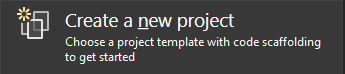
Suchen Sie in der Suchleiste oben nach Vue, und wählen Sie dann Vue und ASP.NET Core mit JavaScript oder TypeScript als ausgewählte Sprache aus.
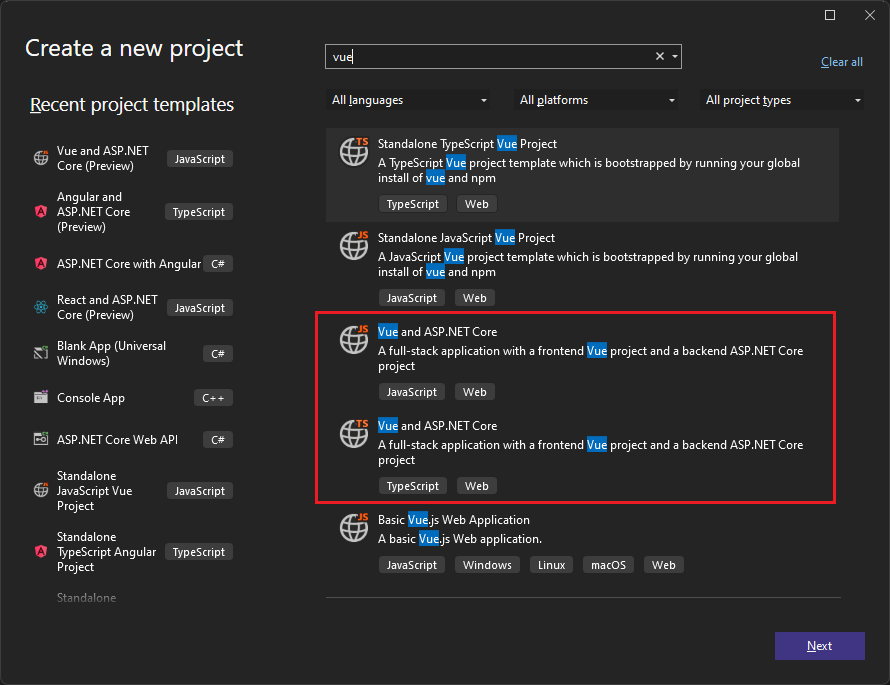
Nennen Sie das Projekt VueWithASP, und wählen Sie dann Weiter aus.
Stellen Sie im Dialogfeld "Zusätzliche Informationen" sicher, dass Für HTTPS konfigurieren aktiviert ist. Behalten Sie in den meisten Szenarien die anderen Einstellungen bei den Standardwerten bei.
Wählen Sie Erstellen aus.
Der Projektmappen-Explorer zeigt die folgenden Projektinformationen an:
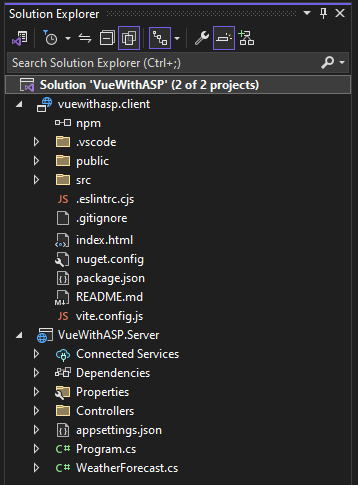
Im Vergleich zur eigenständigen Vue-Vorlagewerden einige neue und geänderte Dateien für die Integration mit ASP.NET Core angezeigt:
- vite.config.json (geändert)
- HelloWorld.vue (geändert)
- package.json (geändert)
Festlegen der Projekteigenschaften
Klicken Sie im Projektmappen-Explorer mit der rechten Maustaste auf VueWithASP.Server und wählen Sie Eigenschaften aus.
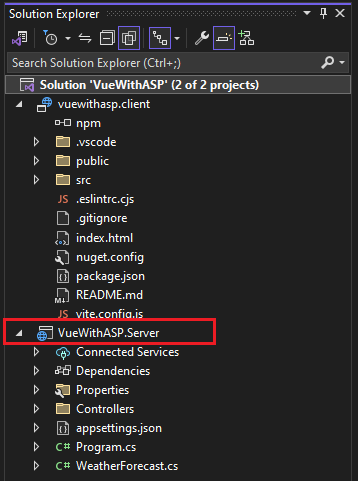
Öffnen Sie auf der Eigenschaftenseite die Registerkarte Debuggen, und wählen Sie die Option Öffnen der Benutzeroberfläche von Debugstartprofilen aus. Deaktivieren Sie die Option Browser starten für das https-Profil oder das Profil, das nach dem ASP.NET Core-Projekt benannt ist, falls vorhanden.
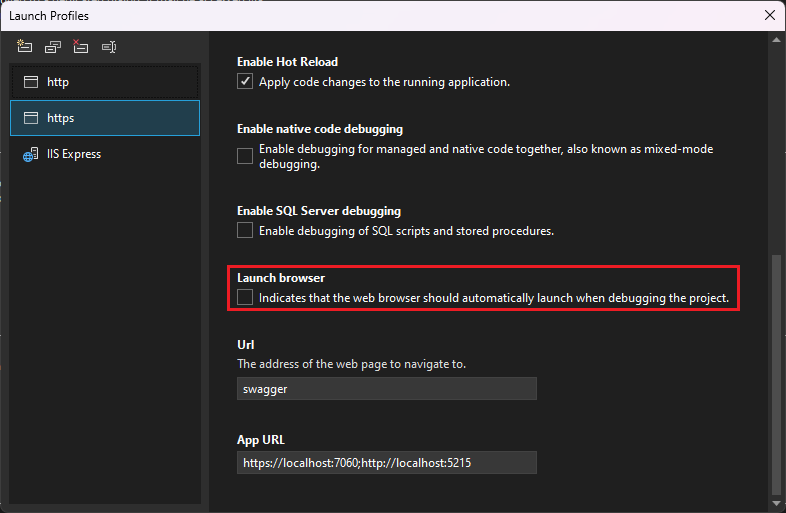
Dieser Wert verhindert das Öffnen der Webseite mit den Quellwetterdaten.
Anmerkung
In Visual Studio speichert
launch.jsondie Starteinstellungen, die der Schaltfläche Start auf der Symbolleiste "Debuggen" zugeordnet sind. Derzeit muss sichlaunch.jsonunter dem Ordner.vscodebefinden.Klicken Sie im Projektmappen-Explorer mit der rechten Maustaste auf die Projektmappe, und wählen Sie Eigenschaften aus. Stellen Sie sicher, dass die Startprojekteinstellungen auf Mehrere Projekte festgelegt sind und dass die Aktion für beide Projekte auf Start festgelegt ist.
Starten des Projekts
Drücken Sie F5-, oder wählen Sie die Schaltfläche Start oben im Fenster aus, um die App zu starten. Es werden zwei Eingabeaufforderungen angezeigt:
- Das ASP.NET Core-API-Projekt, das ausgeführt wird
- Die Vite CLI mit einer Meldung wie
VITE v4.4.9 ready in 780 ms
Anmerkung
Überprüfen Sie die Konsolenausgabe auf Nachrichten. So könnte beispielsweise eine Meldung zum Aktualisieren von Node.js vorhanden sein.
Die Vue-App wird angezeigt und wird über die API aufgefüllt (der localhost-Port kann vom Screenshot abweichen).
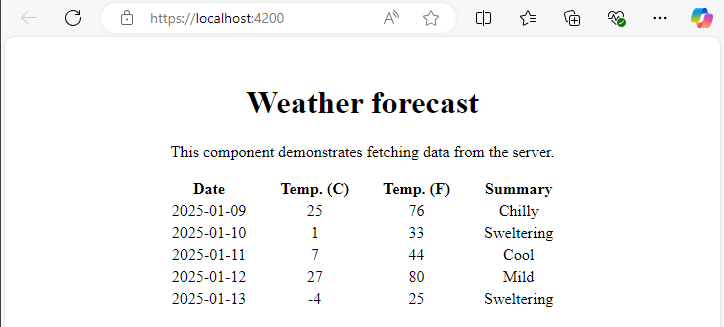
Wenn die App nicht angezeigt wird, siehe Problembehandlung.
Veröffentlichen des Projekts
Ab Visual Studio 2022, Version 17.3, können Sie die integrierte Lösung mit dem Visual Studio-Veröffentlichungstool veröffentlichen.
Anmerkung
Um die Veröffentlichung zu verwenden, erstellen Sie Ihr JavaScript-Projekt mit Visual Studio 2022, Version 17.3 oder höher.
Klicken Sie im Projektmappen-Explorer mit der rechten Maustaste auf das VueWithASP.Server-Projekt, und wählen Sie Hinzufügen>Projektreferenz aus.
Stellen Sie sicher, dass das vuewithasp.client Projekt ausgewählt ist.
Wählen Sie OKaus.
Klicken Sie erneut mit der rechten Maustaste auf das ASP.NET Core-Projekt, und wählen Sie Projektdatei bearbeitenaus.
Dadurch wird die
.csprojDatei für das Projekt geöffnet.Stellen Sie in der
.csprojDatei sicher, dass der Projektverweis ein<ReferenceOutputAssembly>Element enthält, wobei der Wert auffalsefestgelegt ist.Dieser Verweis sollte wie folgt aussehen.
<ProjectReference Include="..\vuewithasp.client\vuewithasp.client.esproj"> <ReferenceOutputAssembly>false</ReferenceOutputAssembly> </ProjectReference>Klicken Sie mit der rechten Maustaste auf das ASP.NET Core-Projekt, und wählen Sie dann Projekt neu laden aus, wenn diese Option verfügbar ist.
Stellen Sie in Program.cssicher, dass der folgende Code vorhanden ist.
app.UseDefaultFiles(); app.UseStaticFiles(); // Configure the HTTP request pipeline. if (app.Environment.IsDevelopment()) { app.UseSwagger(); app.UseSwaggerUI(); }Klicken Sie zum Veröffentlichen mit der rechten Maustaste auf das ASP.NET Core-Projekt, wählen Sie Veröffentlichenaus, und wählen Sie Optionen aus, um Ihrem gewünschten Veröffentlichungsszenario wie Azure, dem Veröffentlichen in einem Ordner usw. zu entsprechen.
Der Veröffentlichungsprozess dauert mehr Zeit als nur für ein ASP.NET Core-Projekt, da der Befehl
npm run buildbeim Veröffentlichen aufgerufen wird. BuildCommand führt standardmäßignpm run buildaus.Wenn Sie in einem Ordner veröffentlichen, finden Sie unter ASP.NET Core-Verzeichnisstruktur weitere Informationen zu den Dateien, die dem ordner veröffentlichen hinzugefügt wurden.
Fehlerbehebung
Proxyfehler
Möglicherweise wird der folgende Fehler angezeigt:
[HPM] Error occurred while trying to proxy request /weatherforecast from localhost:4200 to https://localhost:5173 (ECONNREFUSED) (https://nodejs.org/api/errors.html#errors_common_system_errors)
Wenn dieses Problem angezeigt wird, wurde das Frontend wahrscheinlich vor dem Back-End gestartet.
- Sobald die Back-End-Eingabeaufforderung ausgeführt wird, aktualisieren Sie einfach die Vue-App im Browser.
- Überprüfen Sie außerdem, ob das Back-End so konfiguriert ist, dass es vor dem Front-End gestartet wird. Um dies zu überprüfen, wählen Sie die Lösung im Lösungs-Explorer aus, und wählen Sie Eigenschaften aus dem Menü Projekt. Wählen Sie als Nächstes Konfigurieren von Startprojekten aus, und stellen Sie sicher, dass das Back-End-ASP.NET Core-Projekt zuerst in der Liste enthalten ist. Wenn dies nicht der erste Schritt ist, wählen Sie das Projekt aus, und verwenden Sie die Nach-OBEN-Taste, um es zum ersten Projekt in der Startliste zu machen.
Andernfalls, wenn der Port verwendet wird, versuchen Sie, die Portnummer um 1 in launchSettings.json und vite.config.jszu erhöhen.
Datenschutzfehler
Möglicherweise wird der folgende Zertifikatfehler angezeigt:
Your connection isn't private
Versuchen Sie, die Vue-Zertifikate aus %appdata%\local\asp.net\https oder %appdata%\roaming\asp.net\httpszu löschen, und versuchen Sie es dann erneut.
Überprüfen von Ports
Wenn die Wetterdaten nicht ordnungsgemäß geladen werden, müssen Sie möglicherweise auch überprüfen, ob Ihre Ports korrekt sind.
Stellen Sie sicher, dass die Portnummern übereinstimmen. Wechseln Sie in Ihrem ASP.NET Core-Projekt (im Ordner Eigenschaften) zur
launchSettings.jsonDatei. Rufen Sie die Portnummer aus derapplicationUrl-Eigenschaft ab.Wenn mehrere
applicationUrlEigenschaften vorhanden sind, suchen Sie nach einer, die einenhttpsEndpunkt verwendet. Es sollte ähnlich aussehen wiehttps://localhost:7142.Wechseln Sie dann zur
vite.config.jsDatei für Ihr Vue-Projekt. Aktualisieren Sie dietarget-Eigenschaft so, dass sie mit derapplicationUrl-Eigenschaft in launchSettings.jsonübereinstimmt. Wenn Sie ihn aktualisieren, sollte dieser Wert wie folgt aussehen:target: 'https://localhost:7142/',
Veraltete Version von Vue
Wenn die Konsolenmeldung Die Datei „C:\Users\Me\source\repos\vueprojectname\package.json“ wurde nicht gefunden beim Erstellen des Projekts angezeigt wird, müssen Sie möglicherweise Ihre Version der Vite CLI aktualisieren. Nachdem Sie die Vite CLI aktualisiert haben, müssen Sie möglicherweise auch die .vuerc Datei in C:\Users\[yourprofilename]löschen.
Docker
Wenn Sie das Projekt mit Docker-Unterstützung aktiviert erstellen, führen Sie die folgenden Schritte aus:
Rufen Sie nach dem Laden der App den Docker HTTPS-Port mithilfe des Fensters Container in Visual Studio ab. Überprüfen Sie die Registerkarte Umgebung oder Ports.
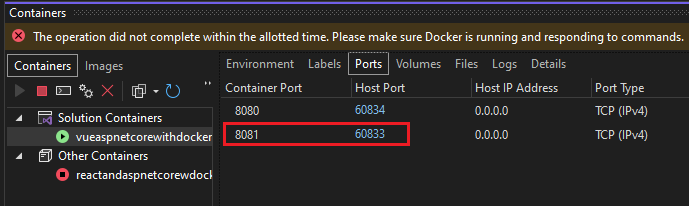
Öffnen Sie die datei
vite.config.jsfür das Vue-Projekt. Aktualisieren Sie dietargetVariable so, dass sie dem HTTPS-Port im Containerfenster entspricht. Beispiel: Im folgenden Code:const target = env.ASPNETCORE_HTTPS_PORT ? `https://localhost:${env.ASPNETCORE_HTTPS_PORT}` : env.ASPNETCORE_URLS ? env.ASPNETCORE_URLS.split(';')[0] : 'https://localhost:7163';https://localhost:7163in den entsprechenden HTTPS-Port ändern (in diesem Beispielhttps://localhost:60833).Starten Sie die App neu.
Wenn Sie eine docker-Konfiguration verwenden, die in älteren Versionen von Visual Studio erstellt wurde, kann das Back-End mit dem Docker-Profil beginnen und nicht auf den konfigurierten Port 5173 lauschen. So beheben Sie das Problem:
Bearbeiten Sie das Docker-Profil im launchSettings.json, indem Sie die folgenden Eigenschaften hinzufügen:
"httpPort": 5175,
"sslPort": 5173
Nächste Schritte
Weitere Informationen zu SPA-Anwendungen in ASP.NET Core finden Sie unter Developing Single Page Apps. Der verknüpfte Artikel bietet zusätzlichen Kontext für Projektdateien wie aspnetcore-https.js, obwohl Details der Implementierung aufgrund von Unterschieden zwischen den Projektvorlagen und dem Vue.js Framework und anderen Frameworks unterschiedlich sind. Anstelle eines ClientApp-Ordners sind die Vue-Dateien beispielsweise in einem separaten Projekt enthalten.
MsBuild-Informationen speziell für das Clientprojekt finden Sie unter MSBuild-Eigenschaften für JSPS.